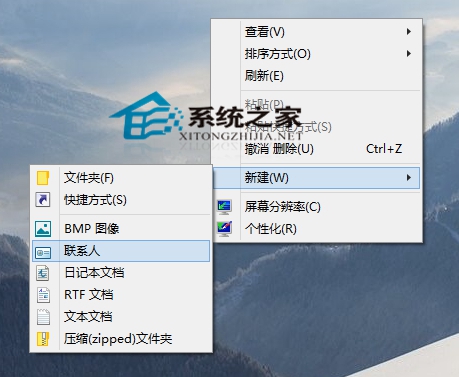萬盛學電腦網 >> windows 7教程 >> 制作u盤安裝盤安裝Win8系統的教程
制作u盤安裝盤安裝Win8系統的教程
電腦使用久後,難免會遇到需要重裝系統的時候,制作u盤安裝盤安裝可幫助用戶非常方便用戶進行Win8系統的安裝,先前小編已經給大家介紹了U盤安裝win8系統的教程,很多朋友又會好奇快啟動怎麼安裝win8系統,今天小編就為大家帶來制作u盤安裝盤安裝Win8系統的教程。
u盤安裝啟動盤步驟:
1、根據“電腦怎麼進bios更改做u盤啟動盤順序”開機u盤啟動,然後進入win8pe系統,如圖:

做u盤安裝盤界面1
2、u盤制作安裝盤在裝機工具中選擇win8專業版鏡像放在c盤中,c盤做為系統盤,點擊確定,如圖:

做u盤安裝盤界面2

做u盤安裝盤界面3
3、彈出還原提醒框,勾選復選框“完成後重啟”,點擊確定,如圖:

做u盤安裝盤界面4
4、還原後重啟電腦,然後進行程序安裝,直到安裝完成,如圖:

做u盤安裝盤界面5
5、程序安裝完成後進行系統設置,等待部署結束就能使用win8系統了。

做u盤安裝盤界面6
系統之家做u盤安裝盤安裝win8系統教程就為大家分享至此,看完系統之家做u盤安裝盤安裝win8系統是不是覺得很快就能完成系統安裝win8呢?感興趣的小伙伴們可以試試哦。
windows 7教程排行
操作系統推薦
相關文章
copyright © 萬盛學電腦網 all rights reserved